编辑:系统城
2014-08-25 15:01:45
来源于:系统城
1. 扫描二维码随时看资讯
2. 请使用手机浏览器访问:
http://wap.xtcheng.cc/xtjc/478.html
手机查看
Win8.1系统的开机速度与关机速度快可以说是受到用户们的一致认可,但是说起Win8.1的网络速度就让人有些失落了,Win8.1系统下增加了应用自动更新的功能,同时系统的一些优化是导致网络速度变慢的重要因素,用户若要提升网络速度,就要进行以下的操作。
关闭应用自动更新
第一步、在系统中找到应用商店。
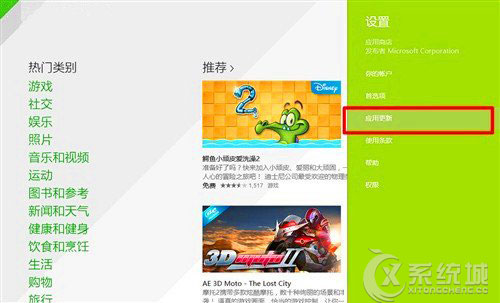
第二步、在“应用更新”界面,把自动更新设置为否。
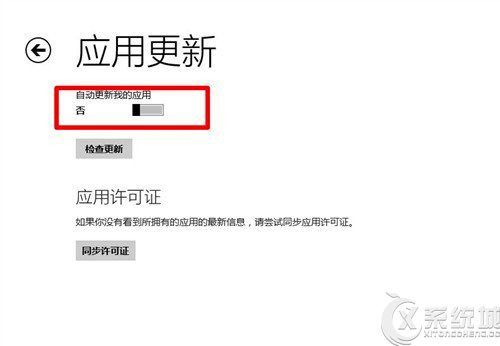
当然,由于不能自动更新,大家需要手动进行系统等更新。但是,Windows8.1系统的特殊性,它需要进行系统更新、程序更新等,所以,自动分流了网速的20%。我们要通过设置把这部分网速找回来。
释放系统限制的网速
第一步、我们同时按下Win键(即键盘上的“窗口”图案)+R键调出“运行”程序,并输入“gpedit.msc”点击确认,调出“本地组策略编辑器”。
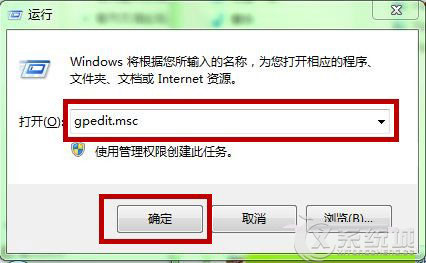
第二步、在“本地组策略编辑器”界面的左侧的选项栏,找到“计算机配置”-“管理模块”-“网络”-“QoS数据包计划程序”-“限制可保留带宽”。
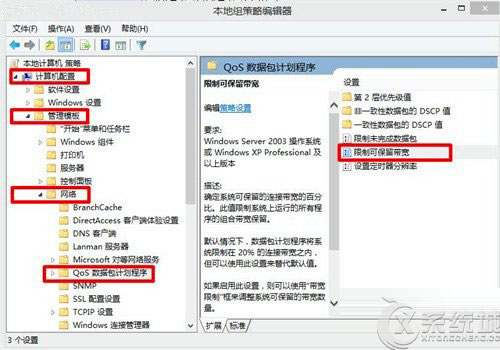
第三步、在“限制可保留带宽”界面,点击“已启用”来开启,并把“宽带限制”修改为10。特别注意,不要把数字调到10以下,就像虚拟空间一样这个是系统需要的空间,设置过低不利于系统的运行。最后,保存退出,速度一定会比之前的速度更快。
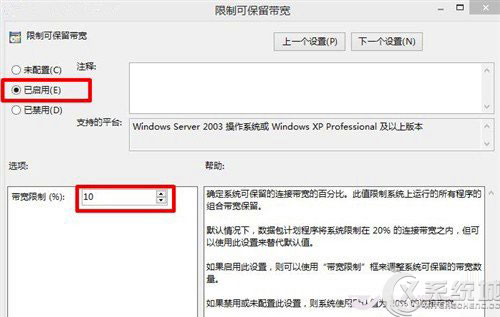
关闭Win8.1系统应用自动更新功能是提升系统上网速度的第一步,接下来就是释放系统的一些限制,以上的设置都会改变系统的默认设置,如果用户上网速度不是很慢的话,小编不建议用户使用以上的方法。

微软推出的Windows系统基本是要收费的,用户需要通过激活才能正常使用。Win8系统下,有用户查看了计算机属性,提示你的windows许可证即将过期,你需要从电脑设置中激活windows。

我们可以手动操作让软件可以开机自启动,只要找到启动项文件夹将快捷方式复制进去便可以了。阅读下文了解Win10系统设置某软件为开机启动的方法。

酷狗音乐音乐拥有海量的音乐资源,受到了很多网友的喜欢。当然,一些朋友在使用酷狗音乐的时候,也是会碰到各种各样的问题。当碰到解决不了问题的时候,我们可以联系酷狗音乐

Win10怎么合并磁盘分区?在首次安装系统时我们需要对硬盘进行分区,但是在系统正常使用时也是可以对硬盘进行合并等操作的,下面就教大家Win10怎么合并磁盘分区。